Después de abrir el archivo de pieza, aparece un boceto, Boceto1, en el navegador de modelo. Expanda Boceto1 para ver los ejemplares de los bloques de boceto. Detenga el cursor sobre los distintos ejemplares de bloques de boceto para ver la geometría asociada. Debe añadir un ejemplar flexible del bloque Screw Rod Assy_Front para completar el esbozo.
- En el navegador, pulse dos veces en Boceto1 para abrirlo y editarlo.
- Expanda Boceto1.
- Expanda la carpeta Bloques que se encuentra cerca de la parte superior del navegador. Esta carpeta contiene todas las definiciones de bloques de boceto.
- Arrastre el bloque Screw Rod Assy_Front desde la carpeta Bloques a la ventana gráfica. De este modo, se añade un ejemplar del bloque al esbozo.
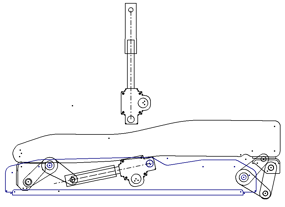
- Pulse con el botón derecho en el ejemplar Screw Rod Assy_Front:1 y seleccione Flexible. Al hacerlo, se muestran los grados de libertad del bloque de boceto para que sea posible ilustrar la cinemática. Screw Rod Assy_Front:1 ya se ha definido como Flexible.
- Inserte restricciones de coincidencia en el orden mostrado para definir la posición de Screw Rod Assy_Front:1 en el esbozo.

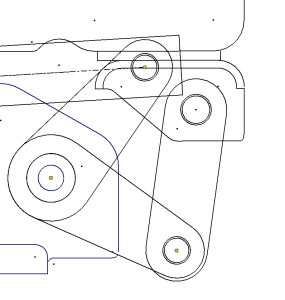
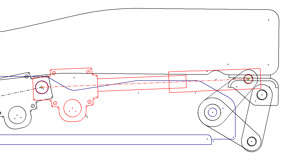
- Haga clic con el botón derecho en la ventana gráfica y seleccione Terminar para salir del comando Restricción de coincidencia.
- Pulse con el botón derecho en la ventana gráfica y seleccione Mostrar todas las restricciones para ver las restricciones existentes entre los ejemplares del bloque de boceto.
- Pulse con el botón derecho del ratón y seleccione Ocultar todas las restricciones.
Los ejemplares de los bloques de boceto se restringen en el esbozo. Seleccione y arrastre otra geometría. Como puede ver, el esbozo se desplaza e ilustra la cinemática del ensamblaje. Use el comando Deshacer para devolver el esbozo a la posición por defecto.
- Salga del boceto y guarde el archivo.